1-Linux之配置静态IP
before#
环境:
- centos7.3
- vmware环境
- win10
接下来介绍两种配置静态ip的方式。各有利弊。
VMWare网络适配器为桥接模式#
现在,你的VMWare的网络连接模式必须是桥接模式,参照下面设置才能成功。
另外,以我个人理解,这种配置静态ip的方式,不是永久性的,因为这还是参照物理机的配置来的,包括配置的静态ip如果不是跟物理机的ip处于同一个网段也不行,当物理机的ip变了,网关啥的也变了,你配置静态ip就没啥意义了。这里仅做教学演示用。
有个优点就是如果你的物理机的ip一直不变,这种方式非常简单。因为什么都不用动,就修改个网卡配置文件就行了。
先来看有哪些网卡正在运行:
[root@localhost ~]# ifconfig
ens33: flags=4163<UP,BROADCAST,RUNNING,MULTICAST> mtu 1500
inet 192.168.43.116 netmask 255.255.255.0 broadcast 192.168.43.255
inet6 fe80::fb5:4928:ea68:2d59 prefixlen 64 scopeid 0x20<link>
inet6 2408:84e1:41:5539:96a3:b80f:d7e8:79b2 prefixlen 64 scopeid 0x0<global>
ether 00:0c:29:64:b0:45 txqueuelen 1000 (Ethernet)
RX packets 75589 bytes 102287008 (97.5 MiB)
RX errors 0 dropped 0 overruns 0 frame 0
TX packets 39772 bytes 3576890 (3.4 MiB)
TX errors 0 dropped 0 overruns 0 carrier 0 collisions 0
lo: flags=73<UP,LOOPBACK,RUNNING> mtu 65536
inet 127.0.0.1 netmask 255.0.0.0
inet6 ::1 prefixlen 128 scopeid 0x10<host>
loop txqueuelen 1 (Local Loopback)
RX packets 561 bytes 49855 (48.6 KiB)
RX errors 0 dropped 0 overruns 0 frame 0
TX packets 561 bytes 49855 (48.6 KiB)
TX errors 0 dropped 0 overruns 0 carrier 0 collisions 0
如果你的ifconfig命令不能用:
yum install net-tools -y
这样就可以使用ifconfig命令了。
可以看到有ens33和lo两个网卡,我们不动lo网卡,它是本地回环网卡,我们可以修改ens33(也可以是别的名字)网卡。
想要配置静态的IP,其实就是修改网卡的配置文件,在/etc/sysconfig/network-scripts/路径下:
[root@localhost ~]# cd /etc/sysconfig/network-scripts/
[root@localhost network-scripts]# ls
ifcfg-ens33 ifdown-eth ifdown-isdn ifdown-sit ifup ifup-ib ifup-plip ifup-routes ifup-tunnel network-functions-ipv6
ifcfg-lo ifdown-ib ifdown-post ifdown-Team ifup-aliases ifup-ippp ifup-plusb ifup-sit ifup-wireless
ifdown ifdown-ippp ifdown-ppp ifdown-TeamPort ifup-bnep ifup-ipv6 ifup-post ifup-Team init.ipv6-global
ifdown-bnep ifdown-ipv6 ifdown-routes ifdown-tunnel ifup-eth ifup-isdn ifup-ppp ifup-TeamPort network-functions
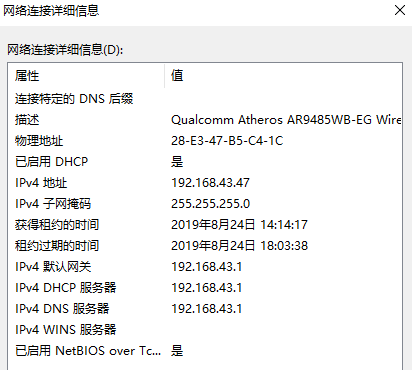
我物理机的网络信息如上图所示。
我们修改ifcfg-ens33文件,参照下面的配置项来,有的修改,没有的添加:
BOOTPROTO="static"
IPADDR=192.168.43.100
NETMASK=255.255.255.0
GATEWAY=192.168.43.1
DNS1=192.168.43.1
NDS2=114.114.114.114
DNS4=8.8.8.8
- BOOTPROTO:获取IP地址的方式,默认是DHCP,意思是向DHCP申请一个地址,这是临时的。我们改为
static意为静态的。 - IPADDR:是静态的IP地址,应该跟你的物理机ip处于同一网段。
- NETMASK:子网掩码。
- GETEWAY:网关,应该与物理机的网关保持一致。
- DNS:这里可以配置多个DNS,上面的DNS1是参照本机的DNS,DNS2是北京网通的,DNS3是国内的电信和联通通用的,用的比较多,解析能力较强,DNS4是Google提供的免费的全球通用的,如果有访问国外网站的,可以加上。
- ONBOOT:在启动网络服务的时候是否激活该网卡,如果是
yes,就会按照BOOTPROTO的去配置网卡信息。
其它参数保持默认即可。
配置完毕后,需要重启服务,使之配置生效:
# ---------- centos5和6版本 ----------
service network status # 查看网络状态
service network stop # 停止网络服务
service network start # 启动网络服务
service network restart # 重启网络服务,上两条的命令合一,先停再起
# ---------- centos7版本,虽然也能用上面的方式,也可以使用新的命令方式 ----------
systemctl status network
systemctl stop network
systemctl start network
systemctl restart network
完事之后,我们可以ping一下百度:
[root@localhost ~]# ping www.baidu.com
PING www.a.shifen.com (61.135.169.125) 56(84) bytes of data.
64 bytes from 61.135.169.125 (61.135.169.125): icmp_seq=1 ttl=55 time=40.2 ms
64 bytes from 61.135.169.125 (61.135.169.125): icmp_seq=2 ttl=55 time=44.0 ms
64 bytes from 61.135.169.125 (61.135.169.125): icmp_seq=3 ttl=55 time=58.0 ms
64 bytes from 61.135.169.125 (61.135.169.125): icmp_seq=4 ttl=55 time=53.5 ms
OK,能用了。
VMWare网络适配器为NAT模式#
win11 + vmware16pro + centos7.9
首先,保证你的虚拟机没有安装到移动硬盘上(有神奇的学生这么干过).......
1. VMware操作
菜单栏中找到编辑->虚拟网络编辑器(N)
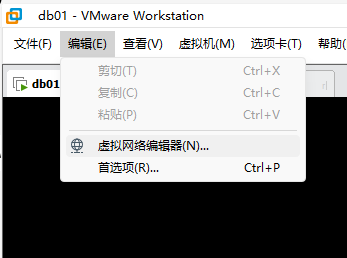
然后进行下面的设置步骤:
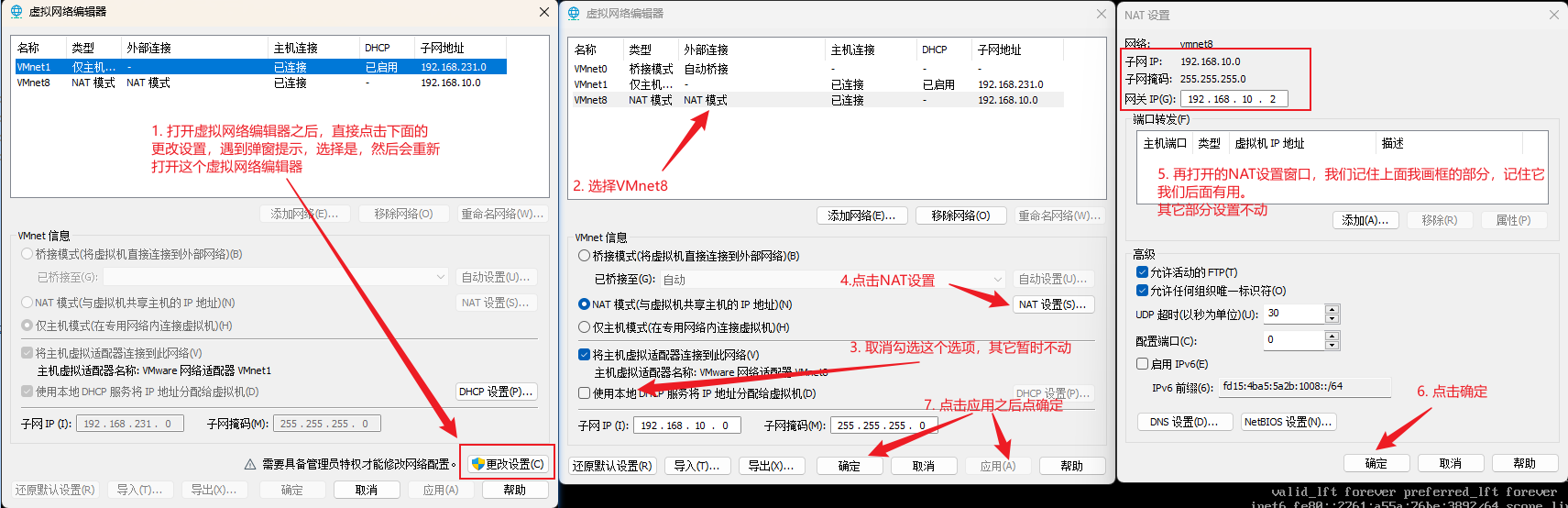
3. centos虚拟机内设置网卡
找到你的网卡,直接输入ip a找到你的网卡,我这边是ens33,你的可能是eth0。
我们需要编辑该网卡的设置,这个网卡是一个文件,我只需要定位这个文件位置,然后编辑它就行了。

[root@cs ~]# cd /etc/sysconfig/network-scripts/
[root@cs network-scripts]# ls
ifcfg-ens33 ifdown-isdn ifup ifup-plusb ifup-wireless
ifcfg-ens33.bak ifdown-post ifup-aliases ifup-post init.ipv6-global
ifcfg-lo ifdown-ppp ifup-bnep ifup-ppp network-functions
ifdown ifdown-routes ifup-eth ifup-routes network-functions-ipv6
ifdown-bnep ifdown-sit ifup-ippp ifup-sit
ifdown-eth ifdown-Team ifup-ipv6 ifup-Team
ifdown-ippp ifdown-TeamPort ifup-isdn ifup-TeamPort
ifdown-ipv6 ifdown-tunnel ifup-plip ifup-tunnel
[root@cs network-scripts]# vim ifcfg-ens33
TYPE="Ethernet"
PROXY_METHOD="none"
BROWSER_ONLY="no"
#BOOTPROTO="dhcp" # 我将原来自动获取IP地址这个先注释掉
DEFROUTE="yes"
IPV4_FAILURE_FATAL="no"
IPV6INIT="yes"
IPV6_AUTOCONF="yes"
IPV6_DEFROUTE="yes"
IPV6_FAILURE_FATAL="no"
IPV6_ADDR_GEN_MODE="stable-privacy"
NAME="ens33"
UUID="4edf8702-89e0-4573-b812-37e9dd0351fd"
DEVICE="ens33"
#其它的参数不变,只需要注意下面这几项,已存在就修改,不存在就添加
ONBOOT="yes" # 开机启动,设置为yes
BOOTPROTO="static" # 设置为静态IP
IPADDR="192.168.10.150" # 你想要设置的静态IP,前三段跟虚拟网络编辑器中的子网IP保持一致,最后一段就是我们自己指定的静态IP,我这里以150为例,将来的静态IP地址就是192.168.10.150
NETMASK="255.255.255.0" # 子网掩码照抄虚拟网络编辑器中的子网掩码
GATEWAY="192.168.10.2" # 网关也照抄虚拟网络编辑器中的NAT设置中的网关
DNS1="223.5.5.5" # 阿里的,可以有多个dns,直接照抄我们在VMware8网卡的dns设置
DNS2="8.8.8.8" # 谷歌的
DNS3="180.76.76.76" # 我又多加了个百度的
# 完事之后,保存,重启网卡,你就发现有了静态IP了
[root@cs network-scripts]# systemctl restart network
[root@cs network-scripts]# ip a
1: lo: <LOOPBACK,UP,LOWER_UP> mtu 65536 qdisc noqueue state UNKNOWN group default qlen 1000
link/loopback 00:00:00:00:00:00 brd 00:00:00:00:00:00
inet 127.0.0.1/8 scope host lo
valid_lft forever preferred_lft forever
inet6 ::1/128 scope host
valid_lft forever preferred_lft forever
2: ens33: <BROADCAST,MULTICAST,UP,LOWER_UP> mtu 1500 qdisc pfifo_fast state UP group default qlen 1000
link/ether 00:0c:29:2e:80:40 brd ff:ff:ff:ff:ff:ff
inet 192.168.10.150/24 brd 192.168.10.255 scope global noprefixroute ens33
valid_lft forever preferred_lft forever
inet6 fe80::2761:a55a:76be:3892/64 scope link tentative noprefixroute dadfailed
valid_lft forever preferred_lft forever
inet6 fe80::2e2:ac57:63b8:e182/64 scope link noprefixroute
valid_lft forever preferred_lft forever
4. 测试
下面三个选项都能ping才可以。
虚拟机ping百度:

欢迎斧正,that's all see also:

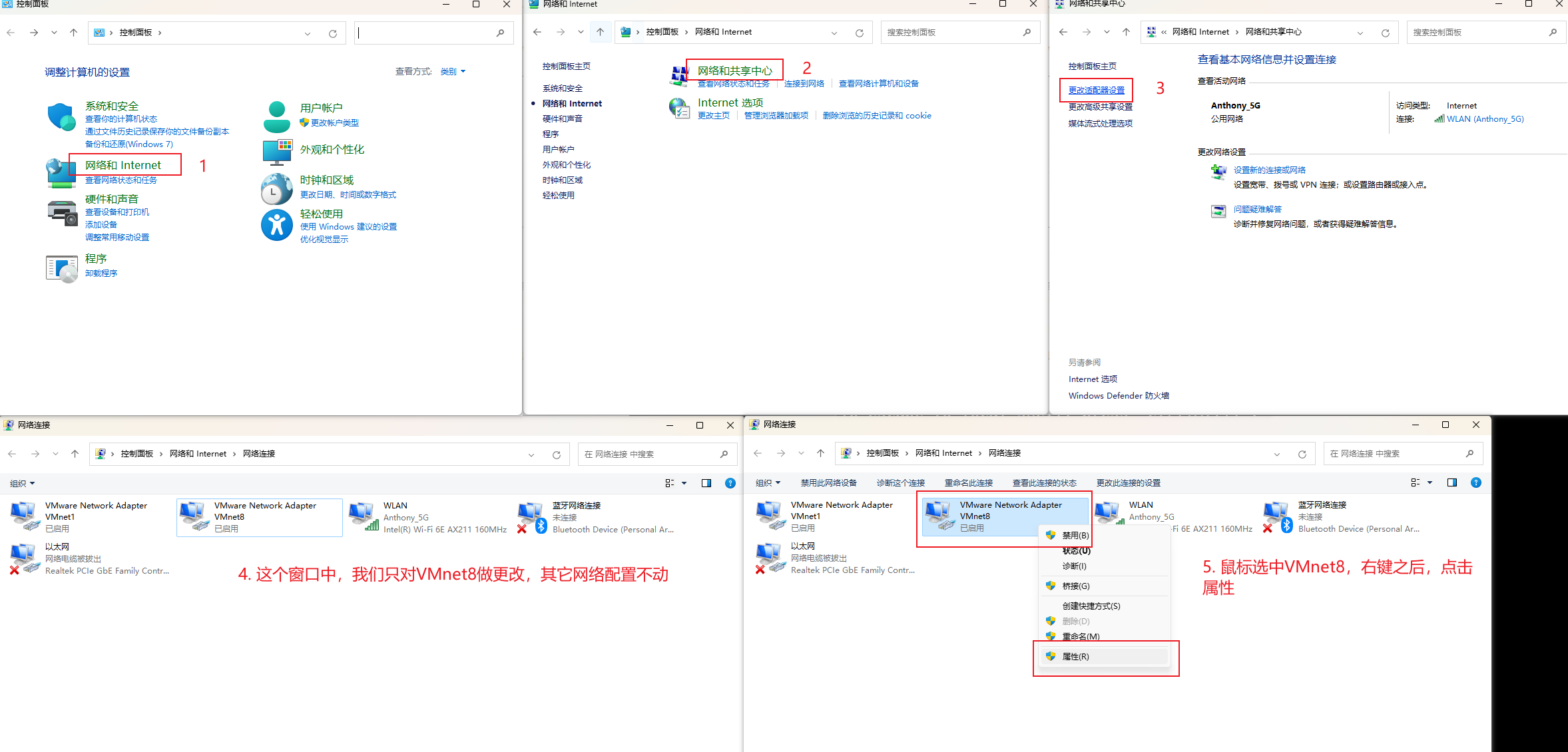
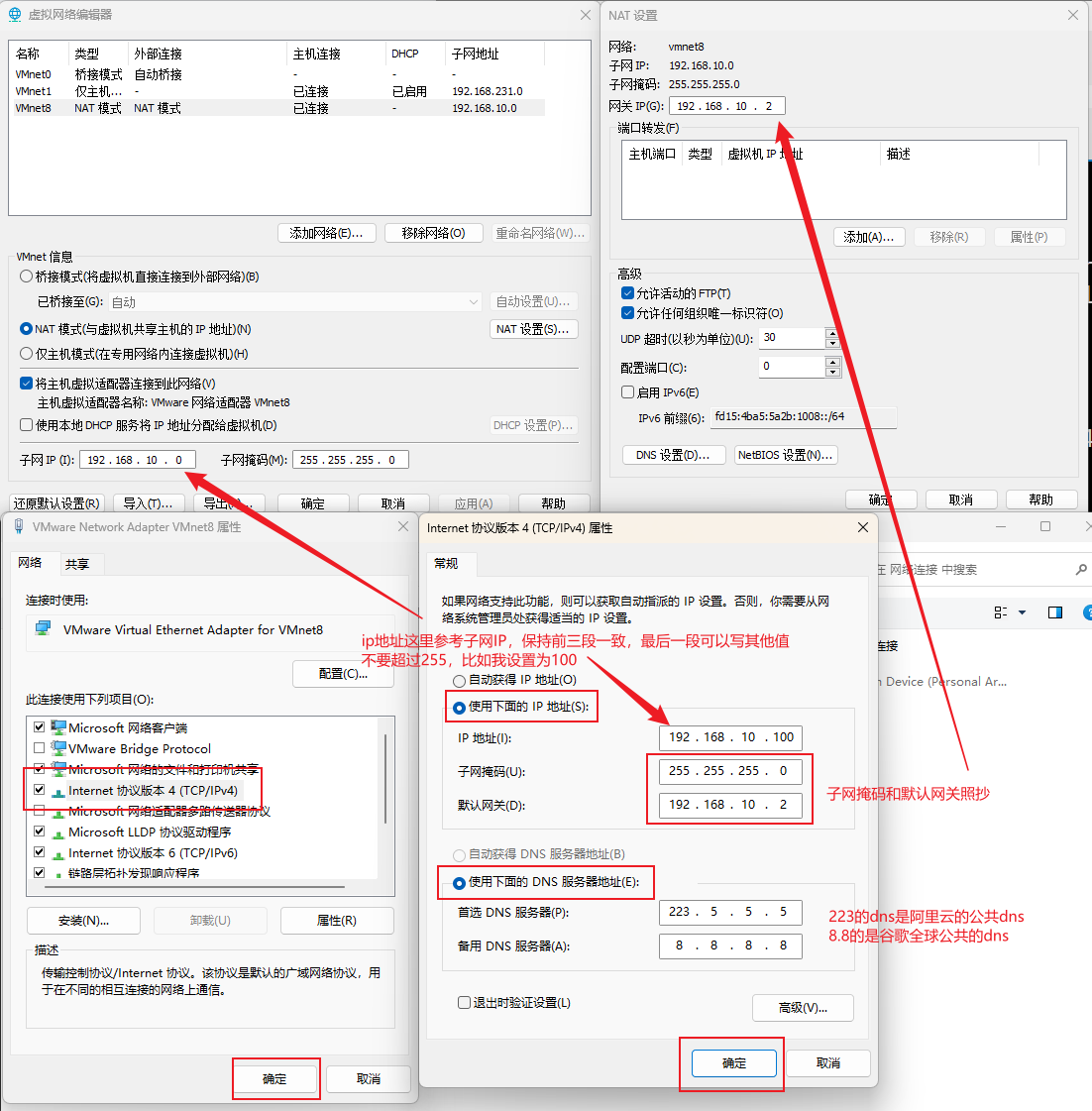
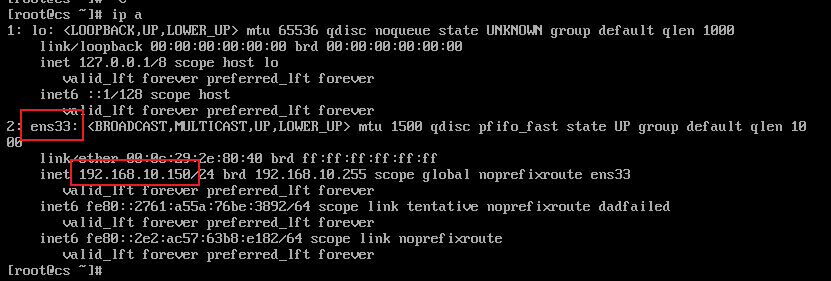
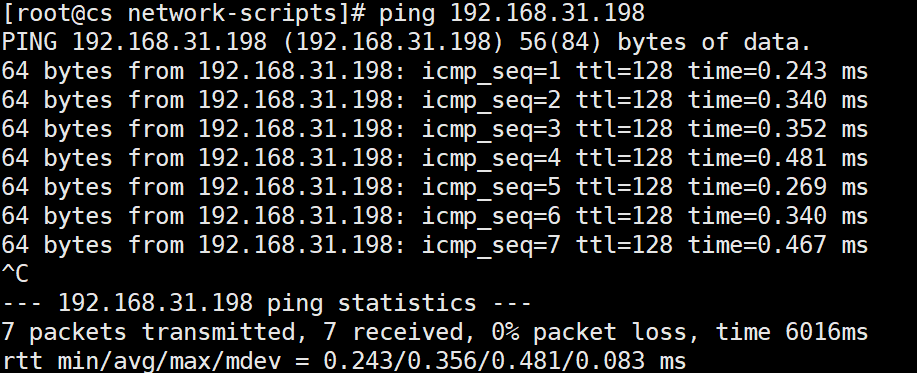



【推荐】国内首个AI IDE,深度理解中文开发场景,立即下载体验Trae
【推荐】编程新体验,更懂你的AI,立即体验豆包MarsCode编程助手
【推荐】抖音旗下AI助手豆包,你的智能百科全书,全免费不限次数
【推荐】轻量又高性能的 SSH 工具 IShell:AI 加持,快人一步